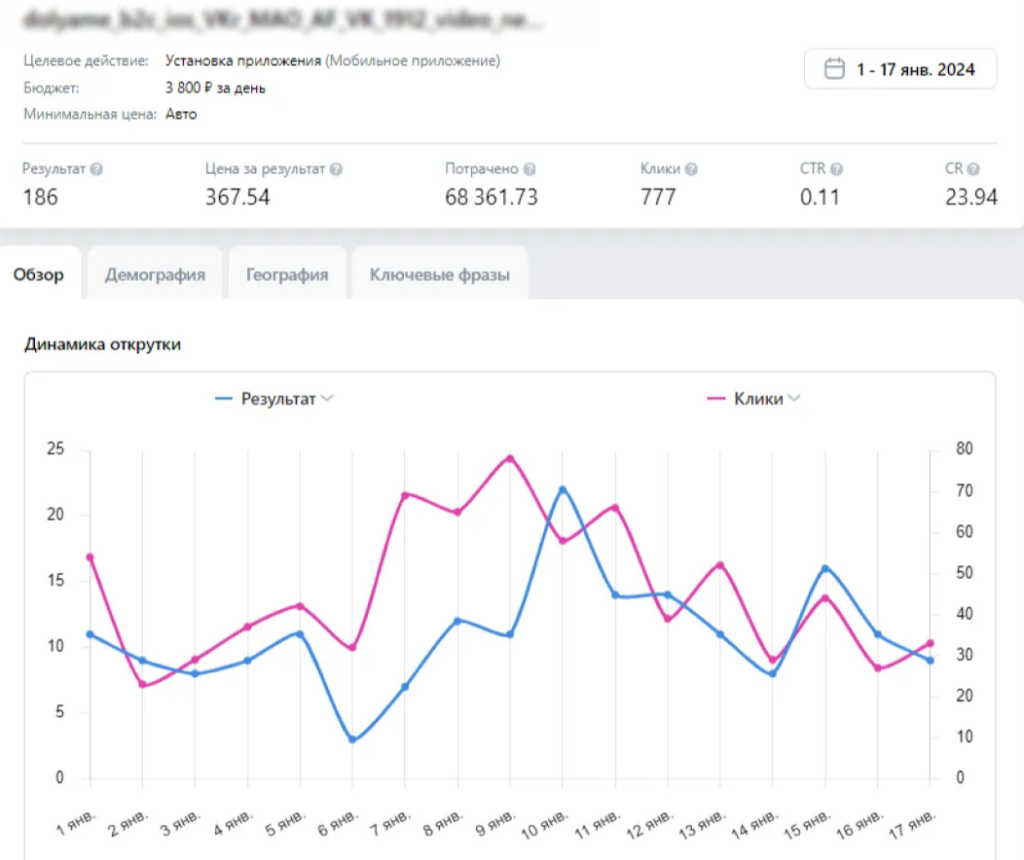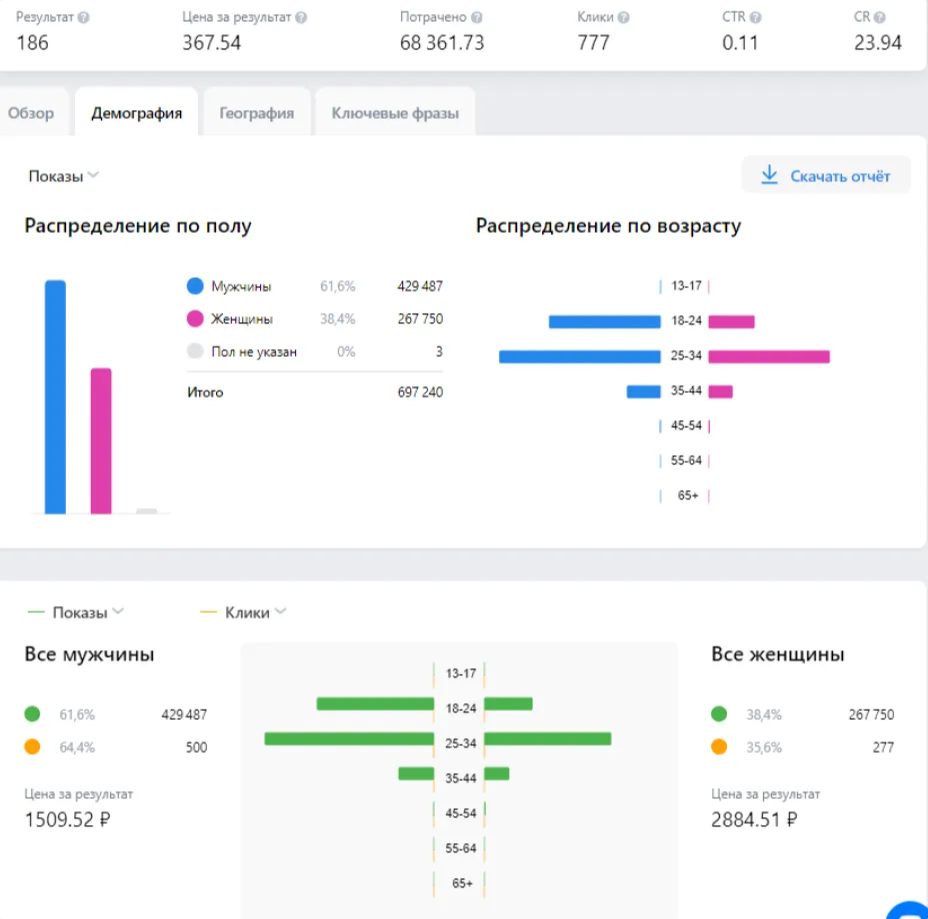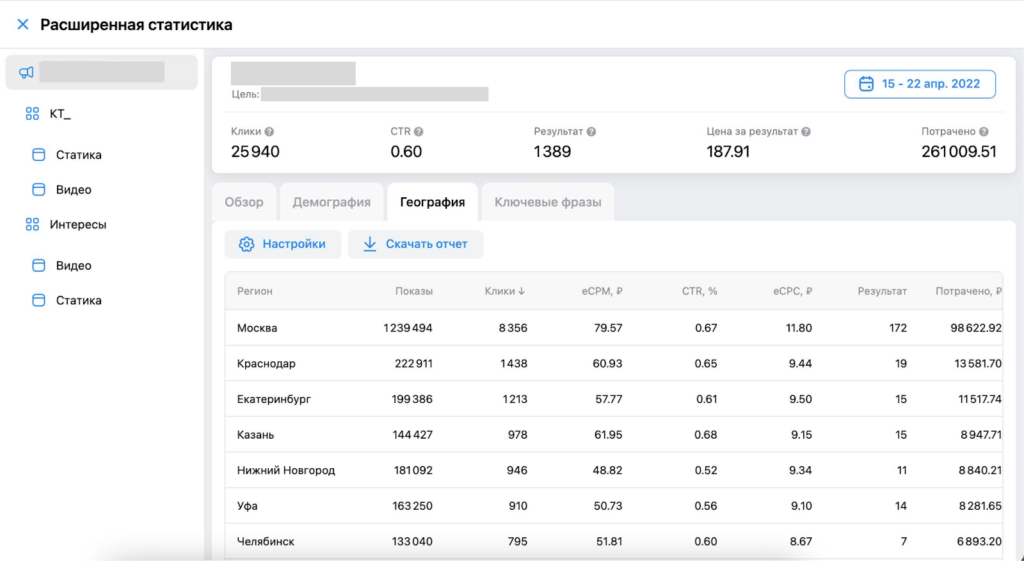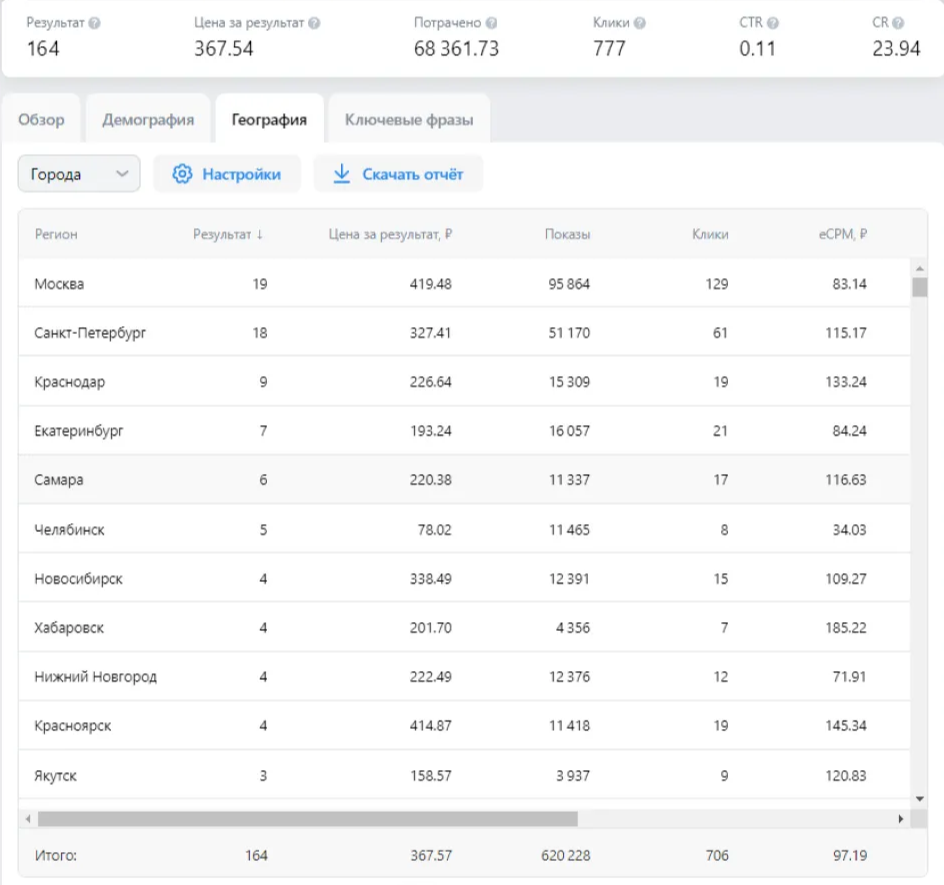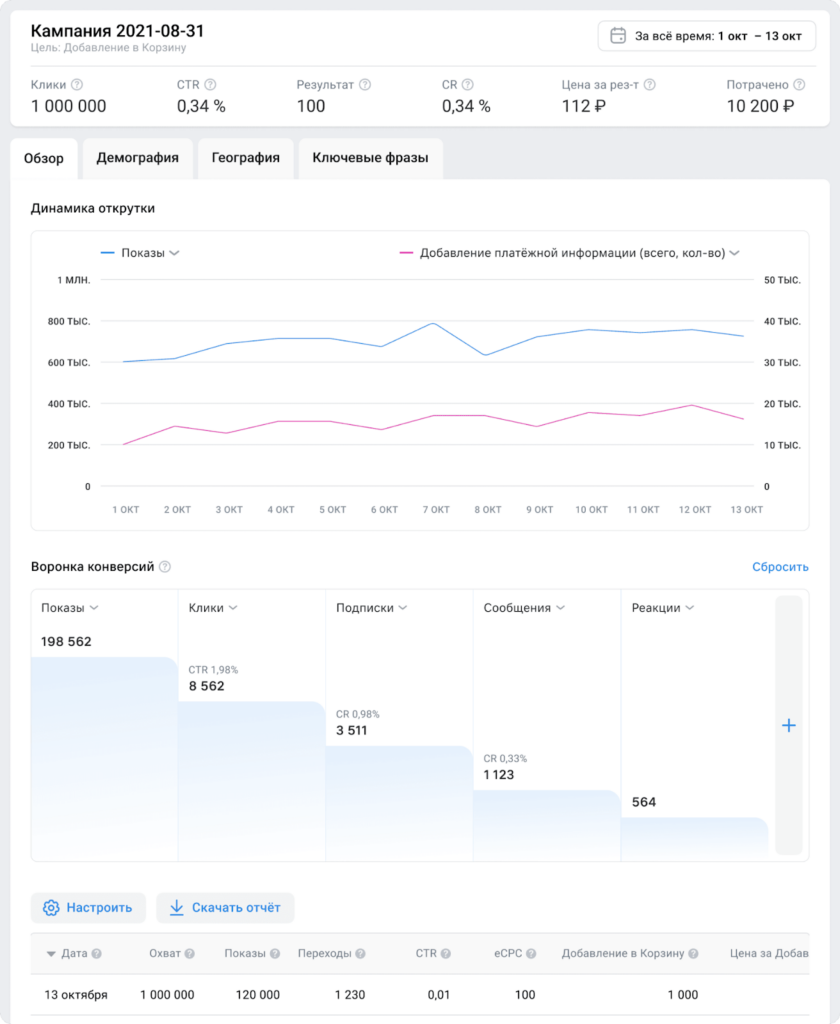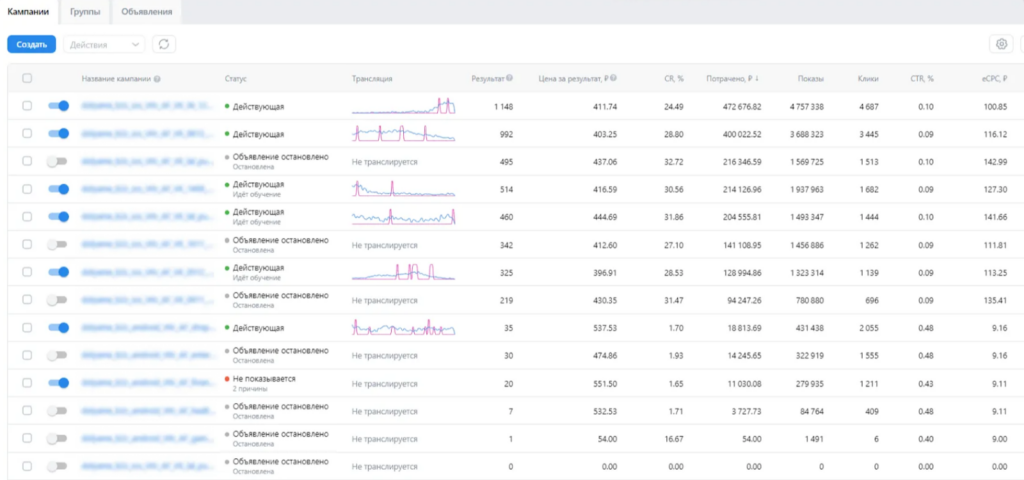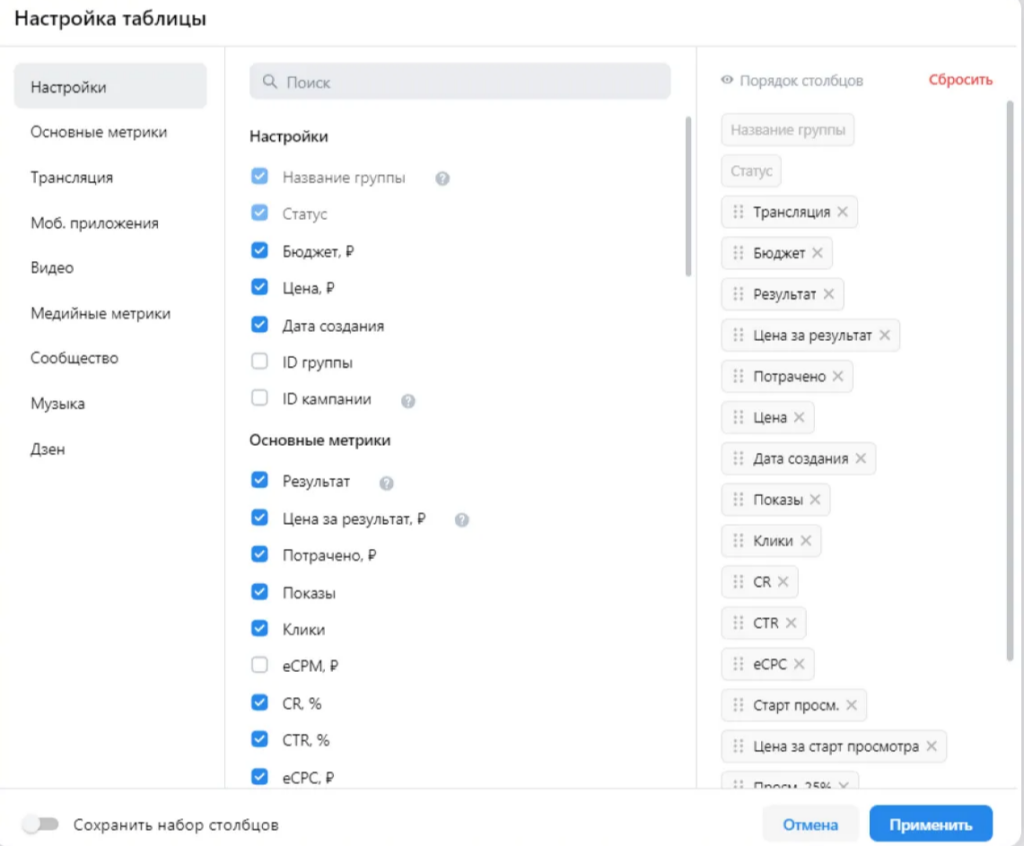У VK Ads есть много возможностей для ведения таргетированной рекламы и анализа ее эффективности. В статье разбираемся в аналитике кампаний ВКонтакте: доступных метриках, срезах и их настройке.
Почему надо ставить цели до запуска кампании и ее анализа
Метрики для оценки эффективности рекламы
Как анализировать итоги рекламной кампании
Советы по оптимизации кампаний на основе аналитики
Почему надо ставить цели до запуска кампании и ее анализа
В VK Рекламе имеются внутренние дашборды с аналитикой, чтобы рекламодатель мог в едином окне следить за всеми важными метриками, определять наиболее успешные регионы и каналы. Данные позволяют быстро отключать неэффективные кампании, распределять бюджет и делать на будущее выводы о рекламе.
Но голых цифр недостаточно. Аналитику надо подготовиться: узнать текущую ситуацию в выбранной нише. Этого можно сделать с помощью «Пульса» click.ru — инструмента, показывающего основные метрики (CPM, CTR, CPC, CPA и т. д.) в различных рекламных кабинетах и нишах. «Пульс» поможет разработать стратегию и задать цели для будущих кампаний. Использовать инструмент можно бесплатно. Весь функционал доступен после авторизации в click.ru.
Поставленные перед рекламой цели влияют на то, какие конкретно метрики нужны для анализа кампании. Разберем примеры:
- увеличить продажи товара на X процентов или в X раз за месяц;
- повысить количество подписчиков сообщества ВКонтакте на X процентов за квартал, месяц, 2 недели;
- получить 330 заполненных лид-форм за 2 месяца;
- повысить активность аудитории благодаря наращиванию числа лайков на 30%, репостов — на 20%, комментариев — на 10%.
В кабинете VK Рекламы доступна самая разная статистика, в том числе главные показатели для performance-рекламы, направленной на результат. Среди них:
- CPL — стоимость лида;
- CPI — цена установки мобильного приложения;
- CPA — цена целевого действия;
- ROI — окупаемость инвестиций в рекламу;
- и другие метрики.
Метрики для оценки эффективности рекламы
Разберем метрики, которыми можно оперировать при аналитике рекламы во ВКонтакте.
- Показы — сколько раз объявление отобразилось в браузере или приложении.
- Клики — сколько раз люди перешли по ссылке из объявления во ВКонтакте.
- Охват — сколько уникальных пользователей увидели рекламный контент.
- eCPM — стоимость 1000 показов.
- CTR — соотношение кликов по объявлению к показам, измеряется в процентах.
- eCPC — цена клика и перехода на сайт (при рекламе сайта).
- Цена за результат — стоимость достижения одного целевого действия.
- Результат — все целевые действия, кроме показов и кликов.
- CR — соотношение кликов по объявлению во ВКонтакте к конверсионным действиям, измеряется в процентах.
- Потрачено — сумма денег, которая ушла на продвижение за конкретный отрезок времени.
Как анализировать итоги рекламной кампании
В VK Ads статистику можно оценивать на всех уровнях: кампании, группы, объявления. Чтобы посмотреть расширенную статистику, надо перейти на дашборд в меню «Кампания», выбрать нужный уровень для анализа и кликнуть по кнопке «Статистика». На экране отобразится информация по следующим категориям:
- обзор за период;
- география;
- демография;
- ключевые фразы.
Отчеты из каждой вкладки расширенной статистики ВКонтакте можно скачать в формате XLSX.
«Обзор»
В этом разделе представлена статистика за указанный период: по умолчанию доступны данные по дням, также можно выбрать интервал по неделям или месяцам. На интерфейсе отобразится график с двумя параметрами: показами и кликами. Метрики можно менять по своему усмотрению. Для этого нужно перейти в «Настройки» и выбрать интересующие параметры.
Техподдержка ВКонтакте предупреждает, что системе требуется время для обновления данных на дашборде. Хотя списание средств за показы и клики происходит моментально, данные могут попасть в отчет лишь на следующий день. Поэтому рекомендуется просматривать статистику до вчерашнего дня, чтобы все данные были полностью загружены в кабинет.
«Демография»
В этой вкладке можно понять, пользователи какого возраста и пола обычно видят рекламу или переходят по ней. Здесь есть два визуальных блока с графиками, расположенными друг под другом (чтобы посмотреть второй, надо прокрутить страницу).
- В первом блоке можно задать интересующую метрику («Показы» указаны по умолчанию) и изучить распределение пользователей по полу и возрасту.
- Во втором блоке можно выбрать 2 произвольные метрики и сравнить их между собой с точки зрения демографических показателей. По умолчанию заданы «Клики» и «Показы».
«География»
Во вкладке «География» показаны данные по кампаниям, объявлениям и группам с точки зрения регионов, где отрабатывает реклама ВКонтакте. В списке «Города» можно найти нужный населенный пункт, чтобы оценить данные лишь по нему.
«География» отображает эффективность работы кампании в конкретном регионе: данные можно отсортировать по ключевому для рекламодателя показателю. Доступны такие данные: «Результат», «Показы», «Клики», «Цена за результат», «eCPM».
«Ключевые фразы»
Во вкладке «Ключевые фразы» метрики, перечисленные в «Географии», отображаются для каждого используемого в кампании ключа. Если ключи не используются для продвижения, вкладка будет пустой.
«Воронка конверсий»
Это дополнительный график, позволяющий с помощью нескольких метрик отслеживать движения пользователей по конверсионным воронкам. Воронки доступны для нескольких уровней рекламы: группы, объявления, кампании.
Эту метрику можно настроить в 3 шага.
- Открыть дашборд кампаний и в зависимости от нужного уровня выбрать вкладку.
- Открыть детальную статистику по интересующей строке.
- Прокрутить вниз страницу на вкладке «Обзор», чтобы посмотреть график «Воронка конверсий». На нем по умолчанию отображаются «Клики», «CTR», «Показы».
График настраивается под индивидуальные цели продвижения. Разберем ниже доступные действия.
- Добавление новых метрик. Справа от графика есть кнопка со знаком «+». Общее количество метрик в «Воронке продаж» должно быть не более 6 и не меньше 3.
- Замена метрик. Для выбора другой метрики надо кликнуть по ее названию и выбрать нужную из выпадающего списка.
- Удаление лишних метрик. При наведении на название показателя можно увидеть крестик. Если нажать на него, то можно удалить метрику из графика.
- Перемещение метрик по графику. Порядок столбцов можно изменить. Для этого надо зажать левую кнопку мыши на интересующем столбце и переместить его на новое место.
Сравнение периодов
В детальной статистике можно изучить данные за несколько временных отрезков и сравнить результаты.
Для этого надо:
- Задать период. Календарь расположен в верхнем правом углу;
- Нажать «Сравнить» рядом с периодом и указать второй отрезок времени.
В блоке с общими метриками отобразится сравнение данных. Около выбранного периода можно нажать «Отменить» и выйти из режима сравнения.
Настройка дашбордов
Изучить часть метрик можно прямо на дашборде с группами, кампаниями и объявлениями. Они доступны до перехода к расширенной статистике.
У рекламодателя есть возможность настроить показатели, которые будут тут отображаться.
- Открыть дашборд и кликнуть по значку шестеренки для входа в «Настройки».
- Найти пункт «Настроить столбцы» и перейти в него. Появится меню редактирования.
- Проставить галочки в чекбоксах нужных метрик и кликнуть «Применить». Можно переставить местами показатели, чтобы наиболее важные показывались первыми. Это можно сделать в третьем столбце — для получения нужного результата нужно только перетащить название мышкой.
Если рекламодатель отслеживает разные метрики для нескольких кампаний, он может создать пресеты и легко переключаться между ними. Для этого достаточно передвинуть переключатель «Сохранить набор столбцов» перед нажатием на «Применить». Этот пресет автоматически применится к текущему дашборду. Потом его можно отредактировать. Переключаться между пресетами можно в «Настройках». Всего доступны 4 пресета. При достижении лимита нужно будет удалять лишние или редактировать существующие.
Советы по оптимизации кампаний на основе аналитики
После анализа текущих кампаний можно переходить к их оптимизации.
- Тестируйте разные гипотезы. Тестируйте большое количество гипотез — ВКонтакте позволяет быстро проверять разные предположения и убирать неэффективные объявления и таргетинги. Обычно алгоритмам достаточно 2-3 дней для обучения и первых результатов, а через 4-5 дней уже можно оценить успех с помощью аналитических инструментов.
- Создавайте новые кампании, если планируете менять параметры в существующих. Алгоритмы не в восторге от изменений настроек рекламы. Даже если новые параметры хороши, результатов может не быть. Лучше создавать новые кампании всегда, когда хочется что-то улучшить.
- Не создавайте очень узкие аудитории даже с ограниченным бюджетом. Алгоритмам требуется время на обучение, а при небольшом бюджете система будет пытаться найти наиболее дешевые целевые действия. В итоге все важные показатели кампании могут очень долго быть на нулях.
- Используйте лид-формы. Это наиболее популярный объект во ВКонтакте, который рекламируется по всей экосистеме VK. Формат может участвовать в A/B-тестировании.
- Не настраивайте в одной группе сразу несколько таргетингов. Не нужно совмещать таргетинг по интересам с ключами или очень ограниченной географией. Это может привести к лишнему сужению аудитории и плохо повлиять на работу алгоритмов. Лучше создавать отдельную группу объявлений для каждого таргетинга.
- Отталкивайтесь от метрик бизнеса, а не маркетинга. При анализе и планировании кампаний на первом плане должно быть то, что может принести бизнесу деньги. У объявлений может быть высокий CTR и 0 продаж. Вряд ли можно считать такую рекламу успешной.
Заключение
Опытный таргетолог регулярно анализирует активные кампании и находит возможности для улучшения. Во ВКонтакте для этого есть встроенная статистика по ключевым параметрам. Она доступна в дашбордах и в специальном разделе с расширенными данными. Специалист может индивидуально настроить нужные показатели, чтобы всегда получать актуальную информацию. Важно определить цели заранее, чтобы собранные данные приносили пользу и могли влиять на результаты кампании.
Реклама. ООО «Клик.ру», ИНН:7743771327, ERID: 2Vtzqv2oJqV